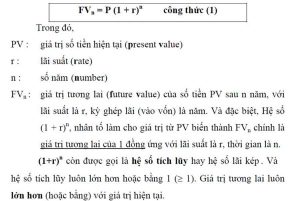Làm thế nào để tính toán tỷ lệ chiết khấu hoặc giá trong Excel?
Sắp đến Giáng sinh rồi, chắc rằng ở những TT thương mại sẽ có rất nhiều chương trình khuyễn mãi thêm giảm giá. Nhưng nếu những loại mẫu sản phẩm khác nhau có mức chiết khấu khác nhau, làm thế nào bạn hoàn toàn có thể thống kê giám sát mức chiết khấu hoặc giá của những mẫu sản phẩm khác nhau ? Bây giờ, tôi nói về hai công thức để bạn tính tỷ suất chiết khấu và giá chiết khấu trong Excel .
Tính tỷ lệ chiết khấu với công thức trong Excel
Tính giá chiết khấu với công thức trong Excel
Nếu bạn muốn làm theo hướng dẫn này, vui lòng tải xuống bảng tính mẫu.

Tính tỷ lệ chiết khấu với công thức trong Excel
Công thức sau đây là để tính lãi suất vay chiết khấu .
1. Nhập giá gốc và giá bán vào một trang tính như được hiển thị như ảnh chụp màn hình bên dưới:

2. Chọn một ô trống, ví dụ, Ô C2, nhập công thức này = (B2-A2) / ABS (A2) (Ô A2 cho biết giá gốc, B2 là giá bán, bạn có thể thay đổi chúng khi cần) vào đó và nhấn Đi vào và sau đó kéo chốt điền để điền công thức này vào phạm vi bạn muốn. Xem ảnh chụp màn hình:

3. Chọn các ô phạm vi công thức, trong trường hợp này, hãy chọn phạm vi C2: C5, nhấp chuột phải> Format Cells. Xem ảnh chụp màn hình:

4. bên trong Format Cells thoại, bấm Con số > Tỷ lệ phần trămvà chỉ định vị trí thập phân, sau đó nhấp vào OK. Xem ảnh chụp màn hình:

Có một phương pháp thay thế: trước tiên hãy chọn phạm vi, sau đó nhấp vào % (Kiểu phần trăm) trong Con số nhóm trên Trang chủ tab.
Bạn hoàn toàn có thể xem hiệu quả như hình :

Mẹo: Phần trăm kết quả phản ánh phần trăm giảm giá của mặt hàng.
Tính giá chiết khấu với công thức trong Excel
Nếu bạn có list tài liệu về giá gốc và tỷ suất chiết khấu trong một trang tính và bạn hoàn toàn có thể thực thi như sau để tính giá bán hàng .
Chọn một ô trống, ví dụ: Ô C2, nhập công thức này = A2- (B2 * A2) (Ô A2 biểu thị giá gốc và Ô B2 là tỷ lệ chiết khấu của mặt hàng, bạn có thể thay đổi chúng khi cần), nhấn Đi vào và kéo chốt điền để điền vào phạm vi bạn cần và giá bán đã được tính toán. Xem ảnh chụp màn hình:

Dễ dàng hợp nhất hai bảng và cập nhật các mục mới trong Excel
|
| Trong một số trường hợp, bạn có thể muốn hợp nhất hai bảng thành một và cập nhật chủ đề và thêm bảng mới. Kutools for Excel‘s Tables Merge tiện ích có thể hợp nhất bảng Chính với bảng Tra cứu thành một và cập nhật bảng chính như bản xem trước được hiển thị. Nhấp để dùng thử miễn phí đầy đủ tính năng trong 30 ngày! |
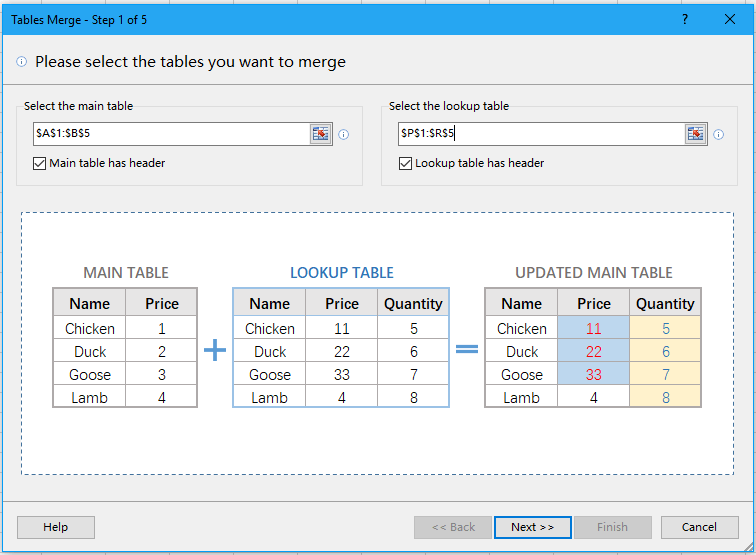 |
| |
| Kutools cho Excel: với hơn 300 bổ trợ Excel tiện dụng, dùng thử miễn phí không giới hạn trong 30 ngày. |
Các bài báo tương đối:
Các công cụ năng suất văn phòng tốt nhất
Kutools cho Excel xử lý hầu hết những yếu tố của bạn và tăng 80 % hiệu suất của bạn
-
Tái sử dụng:
Chèn nhanh
công thức phức tạp, biểu đồ
và bất cứ thứ gì bạn đã sử dụng trước đây; Mã hóa ô với mật khẩu; Tạo list gửi thư và gửi email …
-
Super Formula Bar
(dễ dàng chỉnh sửa nhiều dòng văn bản và công thức); Bố cục đọc (dễ dàng đọc và chỉnh sửa số lượng ô lớn); Dán vào Dải ô đã Lọchữu ích. Cảm ơn !
- Hợp nhất những ô / hàng / cột mà không làm mất dữ liệu; Nội dung phân chia ô; Kết hợp những hàng / cột trùng lặp… Ngăn chặn các ô trùng lặp; So sánh những dãyhữu ích. Cảm ơn !
- Chọn trùng lặp hoặc duy nhất Hàng; Chọn hàng trống (tất cả các ô đều trống); Tìm siêu và Tìm mờ trong Nhiều Sổ làm việc; Chọn ngẫu nhiên …
- Bản sao đúng mực Nhiều ô mà không thay đổi tham chiếu công thức; Tự động tạo tài liệu tìm hiểu thêm sang Nhiều Trang tính; Chèn Bullets, Hộp kiểm và hơn thế nữa …
- Trích xuất văn bản, Thêm Văn bản, Xóa theo Vị trí, Xóa khoảng trống; Tạo và In Tổng số phân trang; Chuyển đổi giữa nội dung ô và nhận xéthữu ích. Cảm ơn !
- Siêu lọc (lưu và áp dụng các lược đồ lọc cho các trang tính khác); Sắp xếp nâng cao theo tháng / tuần / ngày, tần suất và hơn thế nữa; Bộ lọc đặc biệt quan trọng bằng cách in đậm, in nghiêng …
- Kết hợp Workbook và WorkSheets; Hợp nhất các bảng dựa trên các cột chính; Chia tài liệu thành nhiều trang tính; Chuyển đổi hàng loạt xls, xlsx và PDFhữu ích. Cảm ơn !
- Hơn 300 tính năng can đảm và mạnh mẽ. Hỗ trợ Office / Excel 2007-2019 và 365. Hỗ trợ tất cả các ngôn ngữ. Dễ dàng triển khai trong doanh nghiệp hoặc tổ chức của bạn. Đầy đủ các tính năng dùng thử miễn phí 30 ngày. Đảm bảo hoàn tiền trong 60 ngày.
 Đọc thêm … Tải xuống miễn phí… Mua, tựa vào, bám vào…
Đọc thêm … Tải xuống miễn phí… Mua, tựa vào, bám vào…
Tab Office mang lại giao diện Tab cho Office và giúp việc làm của bạn trở nên thuận tiện hơn nhiều
-
Cho phép chỉnh sửa và đọc theo thẻ trong Word, Excel, PowerPoint
, Publisher, Access, Visio và Project.
- Mở và tạo nhiều tài liệu trong các tab mới của cùng một cửa sổ, thay vì trong các cửa sổ mới.
- Tăng 50% năng suất của bạn và giảm hàng trăm cú nhấp chuột cho bạn mỗi ngày!
 Đọc thêm … Tải xuống miễn phí… Mua, tựa vào, bám vào…
Đọc thêm … Tải xuống miễn phí… Mua, tựa vào, bám vào…








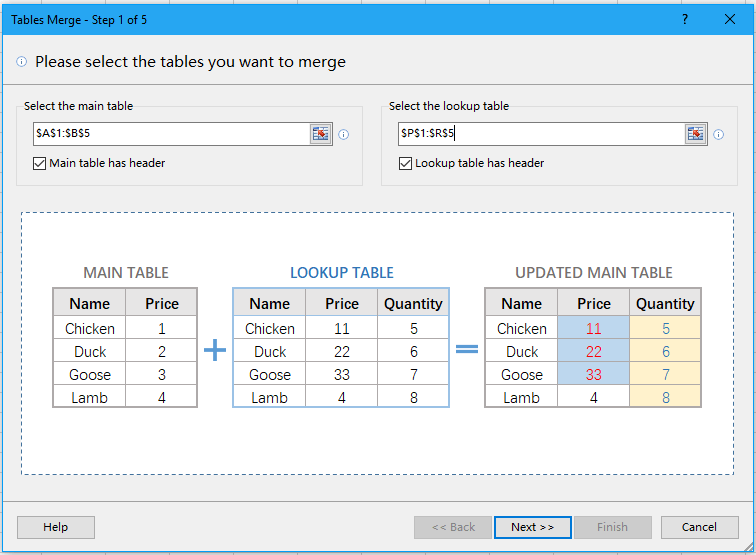
 Đọc thêm … Tải xuống miễn phí… Mua, tựa vào, bám vào…
Đọc thêm … Tải xuống miễn phí… Mua, tựa vào, bám vào…  Đọc thêm … Tải xuống miễn phí… Mua, tựa vào, bám vào…
Đọc thêm … Tải xuống miễn phí… Mua, tựa vào, bám vào…